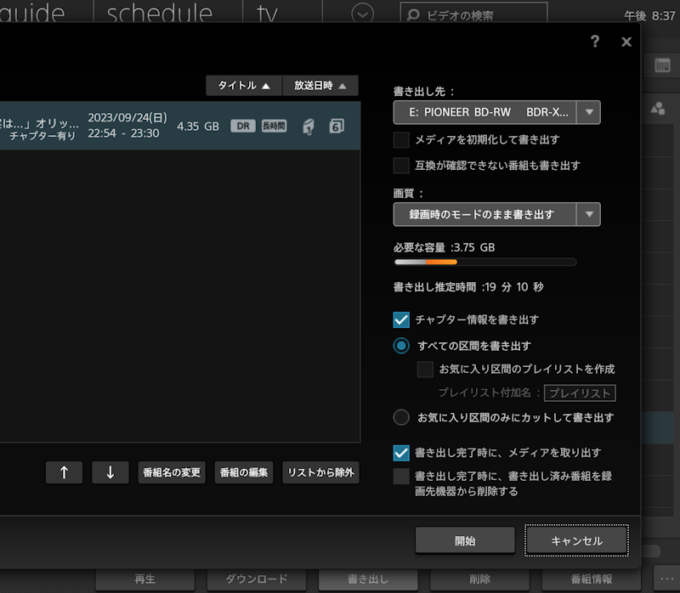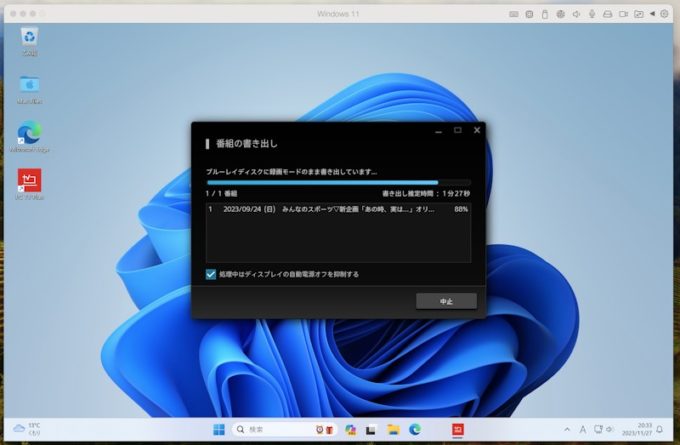メインマシンはM1 Macだが、nasneの録画をBDに書き出したいためだけに、Windows PCを置いている。
いよいよそのWindows PCとお別れする時がやってきた!
今まで何度か挑戦してきたParallelsでのPC TV Plusが遂に動いてくれたのだ。
いきなり結論
Parallelsのネットワーク設定とCD/DVD設定をデフォルトより変更する。
したかったことは、nasne内の録画番組をPC側にダウンロードして、BDに書き込むということ。
ただし、番組の視聴は(リアルタイムでも録画でも)できない。
Windowsではもちろん何の問題もなくできる。
準備
Parallels Desktop が19になり、もしかしたらPC TV Plusが動くようになっているかもという淡い期待と、ブラックフライデーでアップグレードが値下げされていたのが背中を押して、Parallels Desktop 19 Proのサブスクを購入。
Parallels上のWindows11にPC TV Plusをインストールすると、nasneを自動検出し問題なく起動する。
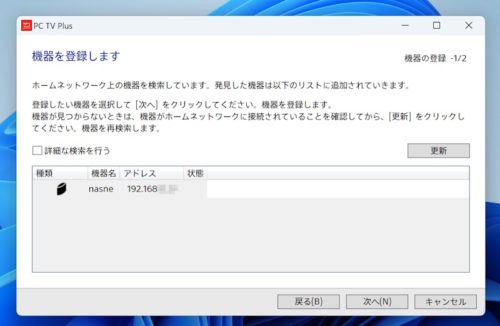
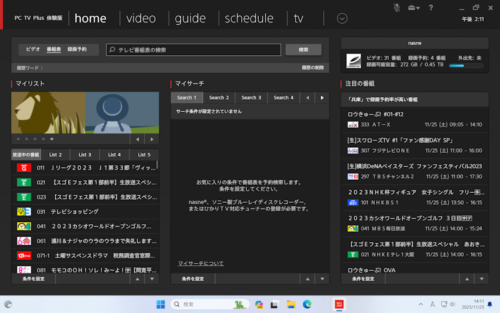
視聴とダウンロード
リアルタイム視聴、録画番組視聴はまず、ハードウェアアクセラレーターによる再生をオフにする。
設定後再度視聴を試みるも「接続中」のまま先へ進まないし、Parallels側へのダウンロードは「不明なエラー」で停止する。
ネットワークの設定を「共有ネットワーク(推奨)」から「ブリッジネットワーク」に変更する。
割り振られているIPアドレスが自分のネットワーク内であることを確認。
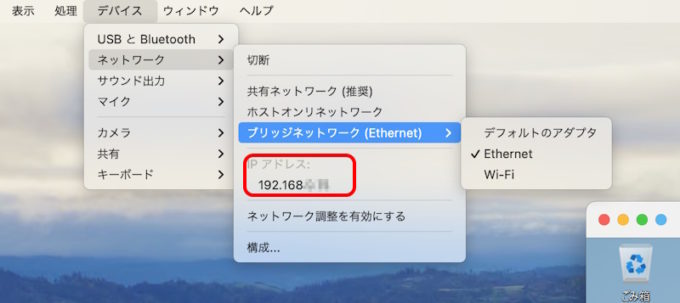
これで、ダウンロードの問題は解決するが、リアルタイム番組や録画番組(ローカルにダウンロードしたのも含む)の視聴はできない。詳しくはこちら。
BDへの書き出し
次にダウンロードした番組をBDに書き出そうとするが、書き出し先のドライブを検索しているのか「情報を取得しています…」の表示から進まない。その表示のままプルダウンリストからBDドライブを選択してやると、PC TV Plusが落ちてしまう。
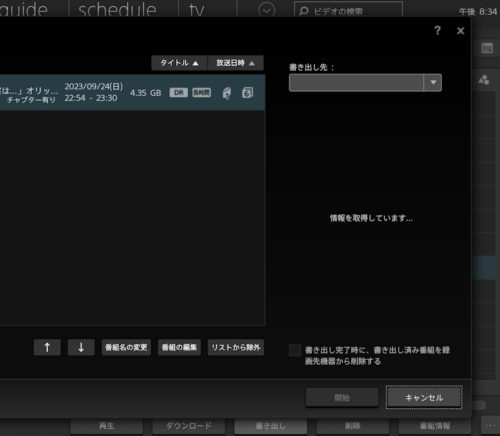
ハードウェアの設定からCD/DVDを削除する。

USBとBluetoothから接続されているBDドライブを選択する。
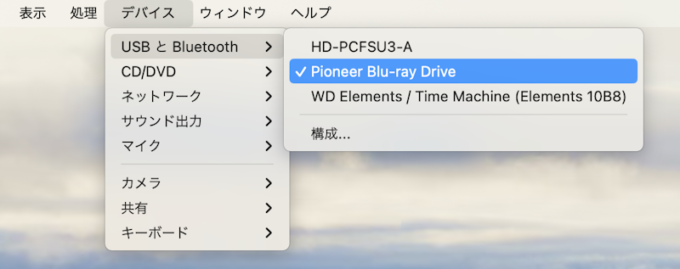
こうすることにより、PC内で、HDDの次にBDドライブが並ぶ構成となり、PC TV PlusがちゃんとBDドライブを認識してくれる。ここまでくれば、あとは書き込むだけである。
設定の問題だったので、Parallelsは最新版でなくてもProでなくてもいけるかもしれない。
M1 Macの詳細はこちら。(Mac miniのため、視聴関係は著作権エラーが出てしまい、確認できなかった。)
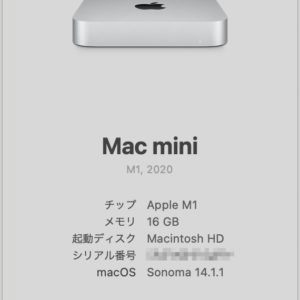
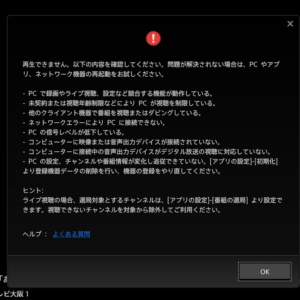
追記
設定の問題なら旧バージョンでも動くかもしれない、ということでParallels Desktop 17で同じ設定にしてみたところ、ローカルへのダウンロードとBDへの書き込みは成功したが視聴はエラー表示されできなかった。(Pro、Standardどちらも)
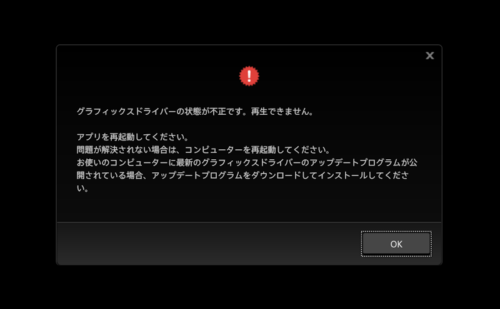
よって、私のようにnasne内の録画番組をPC側にダウンロードして、BDに書き込むというのが目的であれば、旧バージョンでも、さらには買い切りのStandard Editionでも問題ないだろう。